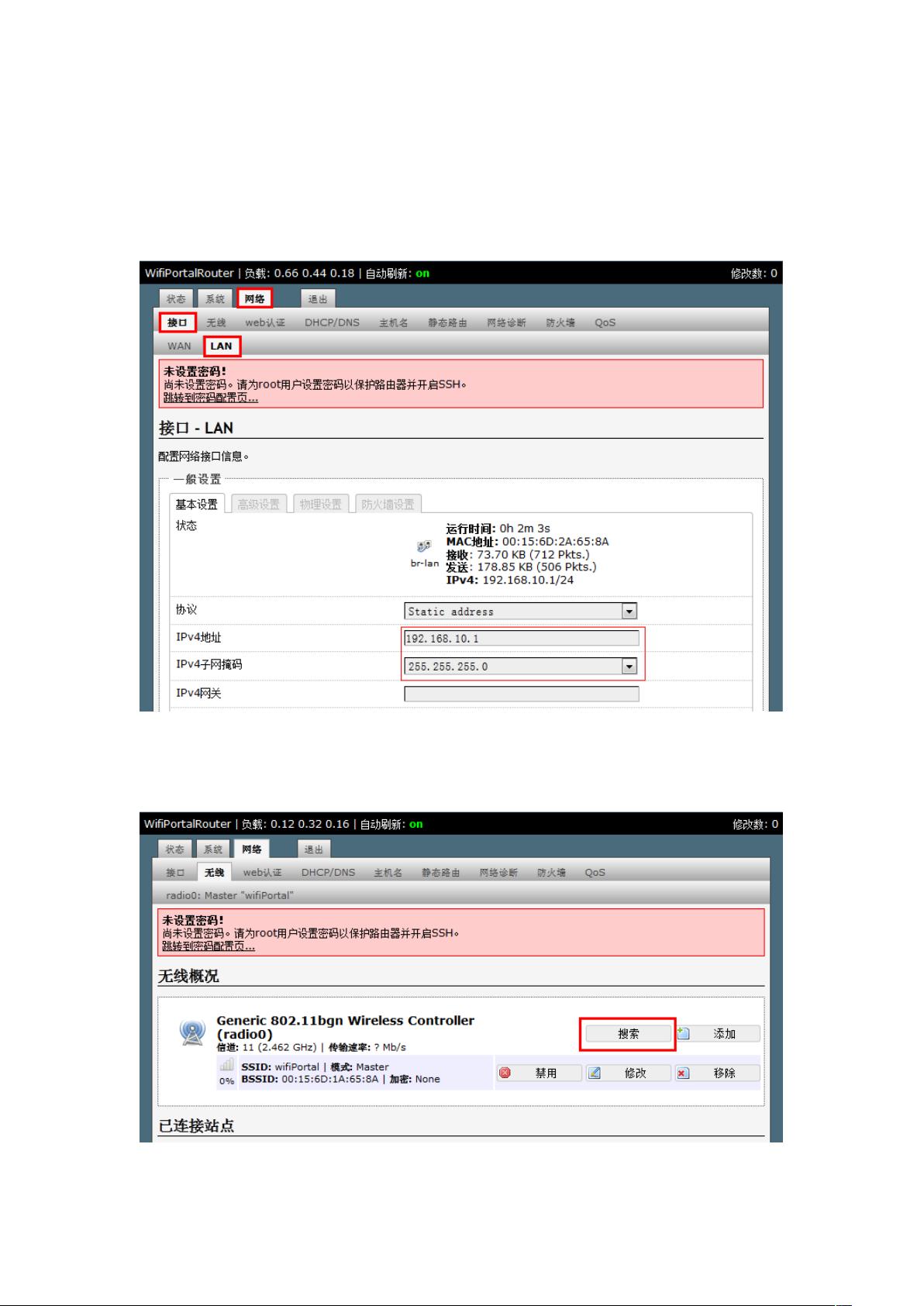OpenWrt无线路由器中继设置详解
"OpenWrt无线网络中继教程详细介绍了如何使用OpenWrt系统将一台无线路由器配置为无线中继器,以便扩展无线网络覆盖范围。步骤包括设置LAN口IP、扫描并连接上级路由、配置WAN接口、创建新的无线接入点以及设置无线安全参数。"
在OpenWrt系统中,无线网络中继功能允许你利用一台路由器来增强或扩展另一台路由器的无线信号,这对于家庭或办公室中无线信号覆盖不足的情况非常有用。以下是实现这一功能的具体步骤:
1. **配置LAN口IP地址**:首先,你需要更改你的OpenWrt路由器的LAN口IP地址,确保它与上级路由器的IP不在同一网段,以避免网络冲突。例如,如果上级路由的IP是192.168.1.x,你可以将OpenWrt的LAN口IP设置为192.168.2.1。
2. **扫描上级无线网络**:在OpenWrt的“无线”设置标签下,点击“扫描网络”按钮,系统会列出附近可连接的无线网络。
3. **连接上级网络**:找到需要中继的无线网络,点击“加入网络”,然后输入上级路由器的无线密码,并选择该连接作为“WAN”接口。
4. **配置WAN接口**:提交设置后,保存并应用,等待路由器获取上级路由分配的DHCP地址,这表明已成功连接到上级网络。
5. **创建新的无线接入点**:返回“无线”设置,点击“新增”图标,创建一个新的无线网络配置。在这个步骤中,你需要设置新的SSID(无线网络名称)和无线工作模式为“接入点”(Access Point)。
6. **配置无线网络**:将新创建的无线网络的网络设置为“Lan”,这意味着它将与LAN接口共享同一网络。
7. **设置无线安全**:在“无线安全”页面,设定无线网络的密码,以保护你的无线网络不被未经授权的设备访问。
8. **保存并应用设置**:最后一步是保存所有配置并应用更改。完成这些步骤后,你的OpenWrt路由器将作为无线中继器运行,同时提供一个新的无线网络供设备连接。在“无线”页面,你应该能看到两个无线网络状态,一个是Client模式连接到上级路由器,另一个是Master模式的无线接入点。
通过以上步骤,你成功地利用OpenWrt将一台路由器转变为无线中继器,有效地扩大了无线网络的覆盖范围,提高了信号质量。这种方法对于那些有信号死角或者需要增加无线覆盖面积的环境特别有用。
2020-02-13 上传
2021-01-06 上传
2021-10-30 上传
2021-01-06 上传
2024-01-17 上传
2021-10-12 上传